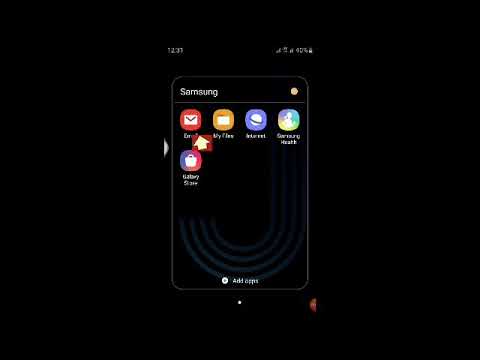የገመድ አልባ ፍጥነት ትክክል ያልሆነ ራውተር ውቅርን ፣ የመሣሪያ ጣልቃ ገብነትን እና የመተላለፊያ ይዘትን ጨምሮ በተለያዩ ምክንያቶች ሊጎተት ይችላል። የ Comcast ገመድ አልባ ግንኙነትዎን ፈጣን ለማድረግ ፣ እነዚህን ጥቆማዎች እና ምክሮች ያንብቡ።
ደረጃዎች
የ 4 ክፍል 1 - መሰረታዊ ነገሮችን መፈተሽ

ደረጃ 1. ፍጥነትዎን ይፈትሹ።
የወረዱ እና የሰቀላ ፍጥነቶችዎ በትክክል ምን እንደሆኑ ለማወቅ Comcast Xfinity የፍጥነት ሙከራን ይጠቀሙ። ይህ እንደ የምርመራ መሣሪያ ሆኖ ያገለግላል።

ደረጃ 2. የመተላለፊያ ይዘትዎ የተገደበ መሆኑን ለማየት ይሞክሩ።
በከፍተኛ ሰዓቶችዎ ወይም በከፊል ውርዶች በኩል ግንኙነትዎ የሚቋረጥ መስሎ ከታየ ፣ Comcast የመተላለፊያ ይዘትዎን እየገታ ሊሆን ይችላል።

ደረጃ 3. የሚከፍሉትን ፍጥነት ይፈልጉ።
ከፈተናው ያገኙትን ፍጥነቶች እስከሚከፍሉት የፍጥነት ደረጃ ያወዳድሩ። ይህንን ለማወቅ ለ Comcast መደወል ይኖርብዎታል። እርስዎ በቀድሞው ደረጃ ይህንን ካወቁ ስለ ስሮትል ሊጠይቁ ይችላሉ።
እርስዎ የሚከፍሉትን ፍጥነት እያገኙ ከሆነ ግን ይህ በጣም ቀርፋፋ መሆኑን ካገኙ ማሻሻል ይፈልጉ ይሆናል።

ደረጃ 4. አጠቃቀሙን ያረጋግጡ።
በቤትዎ ውስጥ ብዙ ሰዎች በአንድ ጊዜ በይነመረብን ይጠቀማሉ? እንደ ፊልም ወይም የመስመር ላይ ጨዋታ ያለ ትልቅ ነገር የሚያወርድ አለ? ይህ በይነመረብዎን በእጅጉ ሊቀንስ ይችላል።

ደረጃ 5. ደህንነቱ የተጠበቀ ሽቦ አልባ ግንኙነት እንዳለዎት ያረጋግጡ።
ከላይ እንደተጠቀሰው ሁሉ ጎረቤቶችዎ በይነመረብዎን በመጠቀም በመተላለፊያ ይዘትዎ ላይ ጫና እያደረጉ ከሆነ ሁሉም ሰው ቀርፋፋ በይነመረብ ይኖረዋል።

ደረጃ 6. የት እንደሚኖሩ ግምት ውስጥ ያስገቡ።
አንዳንድ አካባቢዎች በቀላሉ በጣም ቀርፋፋ በይነመረብ ይኖራቸዋል። በዋና ከተማ ወይም አዲስ ከተማ ውስጥ የሚኖሩ ከሆነ ይህ ችግር መሆን የለበትም። ሆኖም ፣ እርስዎ በገጠር አካባቢ ወይም በቅርብ ጊዜ የመሠረተ ልማት ዝመናን ባላዩበት አካባቢ የሚኖሩ ከሆነ የኮምስትኬክ የግንኙነት መሣሪያዎች በቀላሉ ቀነ ቀጠሮ ሊኖራቸው ይችላል። ለበለጠ መረጃ Comcast ይደውሉ።
በተወሰነ ክፍል ውስጥ ያለዎት ቦታ እንዲሁ ለውጥ ሊያመጣ ይችላል። ወደ ራውተር አጠገብ ለመንቀሳቀስ ይሞክሩ። ግንኙነትዎ ከተሻሻለ ፣ የእርስዎ አካባቢ የችግሩ አካል እንደነበረ ያውቃሉ።
ክፍል 2 ከ 4 ኮምፒተርዎን በመፈተሽ ላይ

ደረጃ 1. ኮምፒተርዎ በፍጥነት እንዲሠራ ያድርጉ።
ሥራ የበዛበት አንጎለ ኮምፒውተር በጣም ፈጣን የሆነውን የበይነመረብ ግንኙነት እንኳን ያጠፋል።

ደረጃ 2. በቫይረስ ሶፍትዌርዎ ላይ ያረጋግጡ።
በመጀመሪያ ለቫይረሶች እና ለሌሎች ተንኮል አዘል ዌር ፍተሻ ያካሂዱ። አንድ ቫይረስ ግንኙነትዎን በእጅጉ ይቀንሳል። ከዚያ ሶፍትዌሩ ራሱ ስርዓቱን በጣም እየዘገየ አለመሆኑን ያረጋግጡ። ብዙ የተለመዱ የፀረ-ቫይረስ ፕሮግራሞች ስርዓትዎን በከፍተኛ ሁኔታ ሊቀንሱ ይችላሉ።
እንደ አቫስት ወደ ፈጣን የፀረ-ቫይረስ ፕሮግራም ለመቀየር ይሞክሩ።

ደረጃ 3. አሳሾችን መቀየር ያስቡበት።
አንዳንድ አሳሾች ከሌሎቹ በበለጠ ፈጣን ናቸው። አሳሹ ችግሩ ሊሆን ይችላል ብለው ካሰቡ ፣ ይህ ብዙውን ጊዜ ፈጣኑ አሳሽ (ከብዙ ጣቢያዎች ጋር ተኳሃኝ) ስለሆነ ወደ Chrome ለመቀየር ያስቡበት።

ደረጃ 4. በአውታረ መረብዎ ላይ ጫና የሚያሳድሩ ፕሮግራሞችን ይዝጉ።
ከበይነመረቡ ጋር የሚገናኙ ፕሮግራሞችን ይዝጉ (በአሁኑ ጊዜ ጥቅም ላይ ያልዋሉ)። የእነዚህ ፕሮግራሞች ምሳሌዎች ስካይፕ እና ፕሮግራሞችን ማዘመን ያካትታሉ።
የ 4 ክፍል 3 - የዲ ኤን ኤስ አገልጋይዎን በመፈተሽ ላይ

ደረጃ 1. የዲ ኤን ኤስ አገልጋይዎን ያስቡ።
የዲ ኤን ኤስ (ወይም የጎራ ስም ስርዓት) አገልጋዩ እንደ በይነመረብ የስልክ ማውጫ ዓይነት ነው። ኮምፒተርዎ በራስ -ሰር የሚጠቀምበትን ይመርጣል ፣ ነገር ግን መጥፎን መጠቀም እንደ 20lb የወረቀት የስልክ ማውጫ በመጠቀም እና ጉግል በመጠቀም መካከል ያለውን ልዩነት ሊሆን ይችላል። ሌላ ምንም የማይሠራ ከሆነ ፣ የተሻለ የዲ ኤን ኤስ አገልጋይ መፈለግዎን ያስቡበት። ይህ የበይነመረብ ፍጥነትዎን በከፍተኛ መጠን ሊያሻሽል ይችላል።

ደረጃ 2. የዲ ኤን ኤስ መፍታት አገልግሎት ያግኙ።
እነዚህ እርስዎ እንዲጠቀሙባቸው በጣም ጥሩውን የዲ ኤን ኤስ አገልጋይ የሚያገኙ ፕሮግራሞች ናቸው። ጥሩ ፣ እምነት የሚጣልበት ፣ ታዋቂ ሰው የጉግል “የስም መቀመጫ” ፕሮግራም ነው።

ደረጃ 3. ለአካባቢዎ ምርጥ የዲ ኤን ኤስ አገልጋይ ለማግኘት ፕሮግራሙን ይጠቀሙ።
እሱ ብዙውን ጊዜ በጂኦግራፊያዊ ቅርብ የሆነ ነው።

ደረጃ 4. የኮምፒተርዎን ቅንብሮች ይለውጡ።
ወደ ተመከረው የዲ ኤን ኤስ አገልጋይ የኮምፒተርዎን ቅንብሮች ወደ ነባሪ ይለውጡ። በእርስዎ ስርዓተ ክወና ላይ በመመስረት ይህ በተለየ መንገድ ይከናወናል።
- በፒሲ ላይ ከመቆጣጠሪያ ፓነል አውታረ መረብ እና በይነመረብ → አውታረ መረብ እና ማጋሪያ ማዕከል Network የአውታረ መረብ ግንኙነቶችን ያቀናብሩ። ለመለወጥ የሚፈልጉትን ግንኙነት በቀኝ ጠቅ ያድርጉ እና ከዚያ ባሕሪያትን ጠቅ ያድርጉ። አውታረ መረብን ጠቅ ያድርጉ → ይህ ግንኙነት የሚከተሉትን ንጥሎች ይጠቀማል → ባህሪዎች እና ከዚያ በተጠቀሰው ቦታ ውስጥ የዲ ኤን ኤስ አድራሻ ይጥቀሱ።
- በማክ ላይ ፣ የስርዓት ምርጫዎች → አውታረ መረብ your ግንኙነትዎን ይምረጡ → የላቀ → ዲ ኤን ኤስ እና ከዚያ አዲሱን የዲ ኤን ኤስ አገልጋይ ያክሉ።
ክፍል 4 ከ 4 - ራውተርዎን መፈተሽ

ደረጃ 1. ራውተርዎን በትክክል ያስቀምጡ።
ትልቅ ቤት ካለዎት የሚቻል ከሆነ በማዕከላዊ ቦታ ላይ ያድርጉት። ወደ መስመርዎ ጣልቃ ገብነት ሊያስከትል ስለሚችል ወደ ሞደምዎ ወይም ወደ ማንኛውም ሌላ ገመድ አልባ መሣሪያዎች አያስቀምጡ። (ለምሳሌ ፣ የ 2.4 ጊኸ ራውተር ከ 2.4 ጊኸ ስልክ ጋር ሊጋጭ ይችላል።) አስፈላጊ ከሆነ በሞደምዎ እና በራውተርዎ መካከል በተቻለ መጠን ብዙ ርቀት እንዲኖር ለማድረግ ረዘም ያለ ገመድ ይግዙ።

ደረጃ 2. ራውተርዎን በትክክል ያዋቅሩ።
ዓይነት 192.168.1.1 ከራውተሩ ጋር ለመገናኘት እና የተጠቃሚ ስምዎን እና የይለፍ ቃልዎን ለመሙላት በበይነመረብ አድራሻ አሞሌዎ ውስጥ። አንዴ መዳረሻ ካገኙ ወደ ሂድ ቅንብሮች እና እዚህ የተዘረዘሩት ዝርዝሮች በ Comcast የተመከሩትን ያረጋግጡ። መጀመሪያ በይነመረብዎን ሲያዘጋጁ ወይም በመስመር ላይ ሲያገኙ ባገኙት የመረጃ ፓኬት ውስጥ ሊያገኙት ይችላሉ።
- መቼም የተጠቃሚ ስም እና የይለፍ ቃል ካላዘጋጁ ፣ ለራውተርዎ ነባሪ ቅንብሮችን ይጠቀሙ ፣ ይህም በመመሪያው ውስጥ ሊገኝ ወይም በመስመር ላይ ሊፈለግ ይችላል። ነባሪው የተጠቃሚ ስም ብዙውን ጊዜ ነው አስተዳዳሪ እና ነባሪው የይለፍ ቃል ብዙውን ጊዜ ወይ ነው ፕስወርድ ወይም ባዶ ባዶ።
- ደህንነት ለመጠበቅ ፣ ከመቀየርዎ በፊት የራውተርዎን የአሁኑን ቅንብሮች ይፃፉ. ይህ ማንኛውንም ከባድ ስህተቶች እንዳያደርጉ ይከለክላል።

ደረጃ 3. አዲስ ራውተር ማግኘት ያስቡበት።
ከላይ ያሉት ጥቆማዎች ካልተሳኩ ችግሩ የእርስዎ ራውተር እርስዎ የሚከፍሉትን የግንኙነት ፍጥነት ለማስተናገድ በቂ አለመሆኑ ሊሆን ይችላል። አማራጮችዎ ምን እንደሆኑ ለማየት በማንኛውም አዲስ እጩዎች ላይ mbps (ሜጋባይት በሰከንድ) ያወዳድሩ። የመስመር ላይ ጨዋታዎችን ወይም ብዙ ትልቅ ውርዶችን ካደረጉ ፣ ጊጋባይት ራውተር እንኳን ሊፈልጉ ይችላሉ።
- ራውተሩ Comcast የጸደቀ መሆኑን ያረጋግጡ። አንዳንዶቹ ከ Comcast መሣሪያዎች ጋር ጥሩ ላይሠሩ ይችላሉ።
- ከ WEP የተሻለ የኢንክሪፕሽን ጥበቃን ከሚሰጥ WPA ወይም WPA2 ድጋፍ ጋር ሽቦ አልባ G ወይም N ራውተር ለማግኘት ይሞክሩ። (የቆየ ኮምፒተር ወይም ላፕቶፕ ካለዎት ይህንን የሚደግፍ መሆኑን ያረጋግጡ።)
ጠቃሚ ምክሮች
- እንዲሁም የማይፈለጉ ጠላፊዎችን ለማገድ እና ምን ፕሮግራሞች ወደ በይነመረብ እንደሚደርሱ ለመቆጣጠር የግል ፋየርዎልን ለመጫን ይሞክሩ። ነፃ ፋየርዎሎች ኮሞዶ እና ጄቲኮን ያካትታሉ።
- ሁለተኛ ፋየርዎል (ወይም ጫን) ካለዎት የኮምፒተርዎን ነባሪ ፋየርዎልን ማሰናከልዎን ያረጋግጡ። ሁለት ፋየርዎሎችን በአንድ ጊዜ ማስኬድ የግንኙነት ችግሮች ያስከትላል።
- በእርስዎ ፒሲ ላይ ከፀረ -ቫይረስ ሶፍትዌር በስተቀር ማንኛውንም ሶፍትዌር ራስ -ሰር ዝመናን ማጥፋትዎን ያረጋግጡ። እርስዎ በማይሰሩበት ጊዜ ውርዶቹን ለማግኘት መርሐግብር ያስይዙ። በዚህ መንገድ ግንኙነትዎ ገባሪ ሆኖ ይቆያል እና እርስዎም የዘመኑ የሶፍትዌር ሥሪት እንዳለዎት ይቀጥላሉ።
- አንድ ትልቅ ፋይል ለማውረድ ካቀዱ ከዚያ በማውረድ አቀናባሪ ያድርጉት። በዚያ መንገድ በማውረድ መካከል ያለውን ግንኙነት ቢያጡም ፣ ከባዶ መጀመር የለብዎትም።
- እርስዎ ኮምፒውተር-አዋቂ ካልሆኑ ችግሮች ሊያስከትሉ የሚችሉትን VOIP (Voice over IP) ከመጠቀም ይቆጠቡ።
- ይህ የግንኙነት ፍሰትን ሊያበላሸው ስለሚችል የኬብል ማከፋፈያ አይጠቀሙ።
- በይነመረብዎን የሚጠቀሙ የመተላለፊያ ይዘት ማጉያ ፕሮግራሞችን ለማስወገድ የፀረ-ቫይረስ/ስፓይዌር ፕሮግራሞችን ይጠቀሙ። ነፃ የጸረ-ቫይረስ ፕሮግራሞች AVG ፣ BitDefender እና Avast !, እና ነፃ የፀረ-ስፓይዌር ፕሮግራሞች አድ-አዌር ፣ ስፓቦት-ፍለጋ እና ማጥፋት ፣ እና SUPERAntiSpyware ን ያካትታሉ።